Все способы:
Сейчас практически все компьютеры оснащены дискретной видеокартой. С помощью данного устройства создается видимое на экране монитора изображение. Комплектующее это далеко не простое, а состоит из многих деталей, формирующих единую рабочую систему. В этой статье мы постараемся подробно рассказать обо всех компонентах современной видеокарты.
Из чего состоит видеокарта
Сегодня мы рассмотрим именно современные дискретные видеокарты, ведь интегрированные имеют совсем другую комплектацию и, в основном, они встроены в процессор. Дискретный графический адаптер представлен в виде печатной платы, которая вставляется в соответствующий разъем расширения. Все компоненты видеоадаптера расположены на самой плате в определенном порядке. Давайте подробнее разберем все составные части.
Читайте также:
Что такое дискретная видеокарта
Что значит интегрированная видеокарта
Графический процессор
В самом начале нужно поговорить о самой важной детали в видеокарте – GPU (графический процессор). От данного компонента зависит быстродействие и мощность всего устройства. В его функциональность входит обработка команд, связанных с графикой. Графический процессор берет на себя выполнение определенных действий, за счет чего снижается нагрузка на ЦП, освобождая его ресурсы для других целей. Чем современнее видеокарта, тем мощность установленного в ней GPU больше, она может превосходить даже центральный процессор благодаря наличию множества вычислительных блоков.
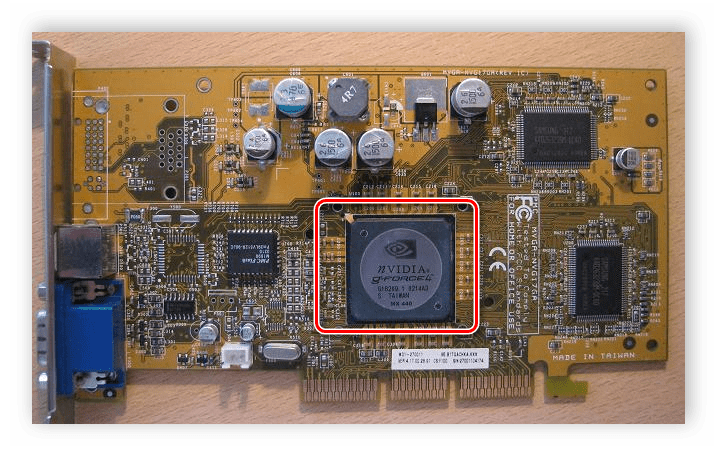
Видеоконтроллер
За генерацию картинки в памяти отвечает видеоконтроллер. Он посылает команды на цифро-аналоговый преобразователь и проводит обработку команд ЦП. В современной карточке встроенно несколько компонентов: контроллер видеопамяти, внешней и внутренней шины данных. Каждый компонент функционирует независимо друг от друга, позволяя осуществлять одновременное управление экранами дисплеев.

Видеопамять
Для хранения изображений, команд и промежуточных не видимых на экране элементов необходимо определенное количество памяти. Поэтому в каждом графическом адаптере присутствует постоянный объем памяти. Она бывает разных типов, отличающихся по своей скорости работы и частоте. Тип GDDR5 на данный момент является самым популярным, используется во многих современных карточках.

Однако еще стоит учитывать, что помимо встроенной в видеокарту памяти новые устройства задействуют и ОЗУ, установленную в компьютере. Для доступа к ней используется специальный драйвер через шину PCIE и AGP.
Цифро-аналоговый преобразователь
Видеоконтроллер формирует изображение, однако его нужно преобразовать в необходимый сигнал с определенными уровнями цвета. Данный процесс выполняет ЦАП. Он построен в виде четырех блоков, три из которых отвечают за преобразование RGB (красный, зеленый и синий цвет), а последний блок хранит в себе информацию о предстоящей коррекции яркости и гаммы. Один канал работает на 256 уровнях яркости для отдельных цветов, а в сумме ЦАП отображает 16,7 миллионов цветов.
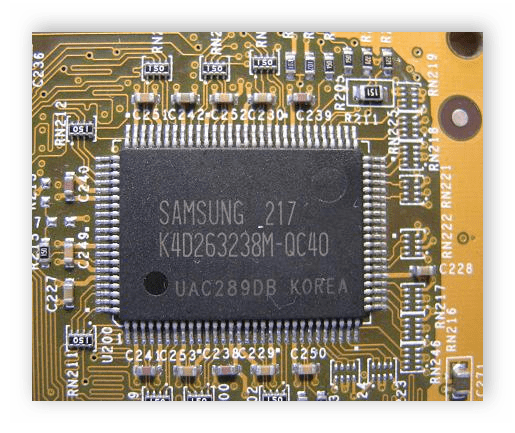
Постоянное запоминающее устройство
ПЗУ хранит в себе необходимые экранные элементы, информацию с BIOS и некоторые системные таблицы. Видеоконтроллер никак не задействуется вместе с постоянным запоминающим устройством, обращение к нему происходит только со стороны ЦП. Именно благодаря хранению информации с BIOS видеокарта запускается и функционирует еще до полной загрузи ОС.
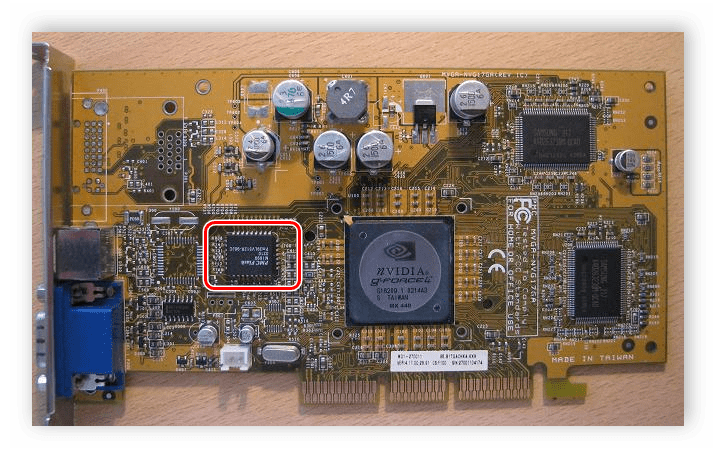
Система охлаждения
Как известно, процессор и графическая карта являются самыми горячими комплектующими компьютера, поэтому для них необходимо охлаждение. Если в случае с ЦП кулер устанавливается отдельно, то в большинство видеокарт вмонтирован радиатор и несколько вентиляторов, что позволяет сохранить относительно низкую температуру при сильных нагрузках. Некоторые мощные современные карточки очень сильно греются, поэтому для их охлаждения используется более мощная водяная система.

Читайте также: Устраняем перегрев видеокарты
Интерфейсы подключения
Современные графические карты оснащены преимущественно по одному разъему HDMI, DVI и Display Port. Данные выводы являются самыми прогрессивными, быстрыми и стабильными. Каждый из этих интерфейсов имеет свои преимущества и недостатки, с чем вы можете подробно ознакомиться в статьях на нашем сайте.

Подробнее:
Сравнение DVI и HDMI
В этой статье мы подробно разобрали устройство видеокарты, детально рассмотрели каждый компонент и выяснили его роль в устройстве. Надеемся, что предоставленная информация была полезной и вы смогли узнать что-то новое.
 Наша группа в TelegramПолезные советы и помощь
Наша группа в TelegramПолезные советы и помощь
 lumpics.ru
lumpics.ru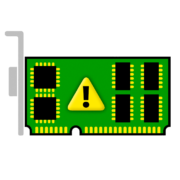


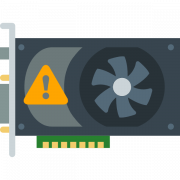
Нужно просто разказать о состовлчющей видеокарты
не сказано более подробно про шины, шейдеры т.д. и т.п.
нет указания расположения контролера памяти GPU.